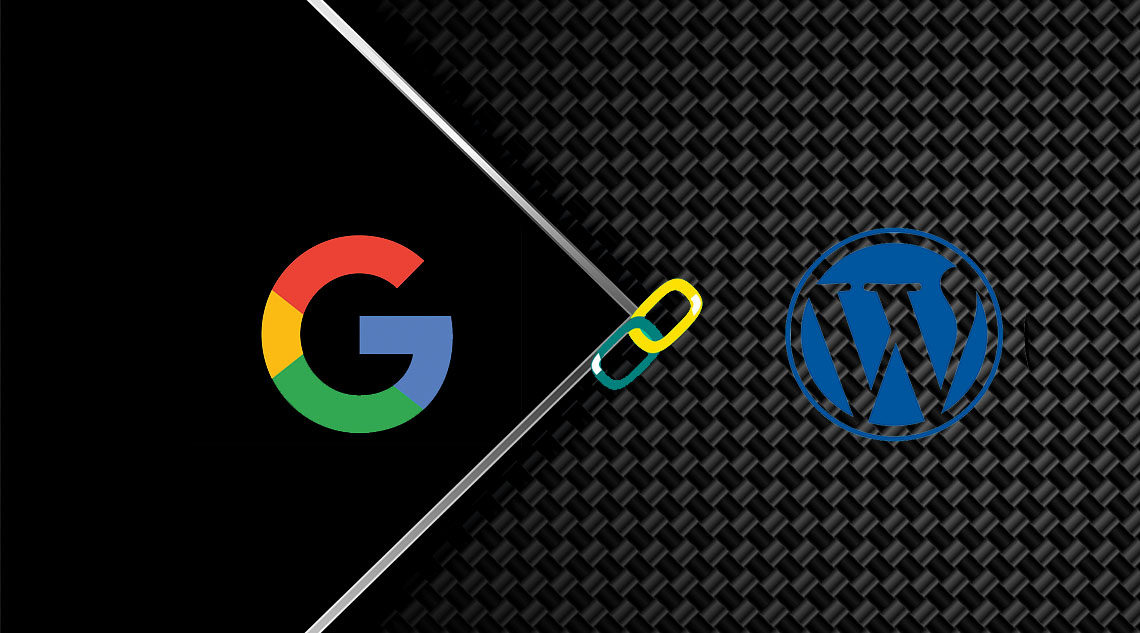
Недавно один из наших читателей спросил, можно ли заставить Google пересмотреть определенные URL-адреса? Если ваш сайт новый, Google потребуется некоторое время для сканирования и отображения новых страниц или изменений в результатах поиска. В этой статье мы покажем вам, как попросить Google пересмотреть URL вашего сайта WordPress.
^
Когда и почему вам нужно попросить Google пересмотреть URL-адреса?
Когда вы добавляете страницы и посты на свой сайт WordPress, Google будет уделять время поиску этих новых ссылок. Google требует того же времени для сканирования обновленных URL-адресов вашего сайта WordPress.
Когда вы вручную просите Google пересмотреть ваши URL-адреса, тогда ваша новая ссылка будет помещена в очередь для индексации в Google. Поисковый робот Google начнет пересматривать ваши ссылки одну за другой и отображать их в результатах поиска.
Некоторые из распространенных причин запроса Google на повторное сканирование URL-адресов:
Когда вы добавляете новый пост или страницу
Когда вы вносите изменения в существующий пост или страницу
Если вы считаете, что страница должна быть проиндексирована в Google, но вы не можете ее найти
Для первых двух опций, упомянутых выше, вы можете автоматизировать этот процесс с помощью XML-файлов Sitemap. Google довольно хорошо индексирует веб-сайт, потому что это их дело.
Однако мы видели, что определенные страницы пропали из Google (без причины). Иногда, просто попросив Google выполнить повторное сканирование, вы сразу увидите страницу.
При этом давайте посмотрим, как попросить Google пересмотреть URL-адреса вашего сайта WordPress и отобразить их в результатах поиска.
Просить Google пересмотреть URL-адреса вашего сайта WordPress
Сначала вы должны указать свой сайт в Google, а затем Google автоматически начнет сканировать ваши URL-адреса. Однако вы также можете попросить Google пересмотреть ваши новые ссылки для любых случаев, которые мы обсуждали выше.
Вы можете выполнить следующие шаги, чтобы попросить Google пересмотреть URL вашего сайта WordPress.
Шаг 1. Использование инструмента проверки URL для повторного сканирования URL
Инструмент проверки URL доступен в новой и обновленной консоли поиска Google (ранее известной как инструменты Google для веб-мастеров). Этот инструмент поможет вам определить проблемы, связанные с вашими URL-адресами, и предложить решения для индексирования ваших ссылок в Google.
Это также поможет вам устранить распространенные ошибки WordPress для ваших URL и другие проблемы с индексацией URL.
В новой консоли поиска Google вам нужно выбрать свойство или веб-сайт, чтобы проверить статус индекса URL.
Примечание. Если у вас нет веб-сайта, указанного в инструменте Google для веб-мастеров, сначала необходимо добавить его в качестве нового свойства, чтобы продолжить работу с инструментом проверки URL.
^
После выбора свойства вам нужно перейти к инструменту проверки URL в левом меню и добавить свой URL в поле поиска, которое вы хотите проверить.
^
Он получит данные о вашем URL и отобразит их на панели поиска консоли поиска Google.
Если ваш URL-адрес в Google, вы увидите сообщение об успехе с полезной информацией о вашей ссылке. Вы можете расширить выводы и посмотреть, есть ли другие проблемы, которые необходимо решить. Если нет, то вы увидите запрос на отправку от Google для повторного сканирования и индексации своего URL.
Однако, если ссылка отсутствует в Google, она покажет вам ошибки и возможное решение для индексации вашего URL в Google.
Вы можете решить проблемы и проверить URL снова, пока не получите сообщение об успехе. После этого инициируется запрос на повторный просмотр вашего URL. Просто повторите то же самое для всех ваших URL, которые вы хотите, чтобы Google пересмотрел.
Шаг 2. Отправка XML-файла Sitemap в URL для повторного сканирования
Если вы все еще не уверены в индексации своих URL-адресов в Google, вы можете просто отправить обновленную карту сайта XML с новыми URL-адресами в инструменты Google для веб-мастеров. Файлы Sitemap – это самый быстрый способ проиндексировать ваши новые URL в Google.
Для этого шага мы рекомендуем использовать плагин Yoast SEO, который включает гибкие опции для правильной настройки ваших XML-карт сайтов в WordPress.
В вашей админке WordPress вам нужно перейти на страницу SEO »General. В разделе «Функции» необходимо включить настройку файлов Sitemap для XML.
^
Не забудьте нажать кнопку «Сохранить изменения».
Затем вы можете просмотреть обновленную карту сайта, щелкнув значок вопросительного знака рядом с заголовком карты сайта XML. Если ваши новые ссылки видны в этом файле карты сайта, вы можете продолжить и отправить их в инструмент веб-мастеров Google.
^
Чтобы отправить XML-карты сайта, вам нужно посетить новую консоль поиска Google и перейти к файлам Sitemap в левом меню. Просто добавьте ссылку на карту сайта в формате XML и нажмите кнопку «Отправить».
^
Эта обновленная карта сайта попросит ботов Google быстро пересмотреть ваши новые URL и отобразить их в результатах поиска.
Примечание: вы должны загрузить карту сайта только один раз. Google регулярно сканирует вашу карту сайта и быстро добавит обновленные записи после добавления ваших карт сайта.
Мы надеемся, что эта статья помогла вам узнать, как попросить Google пересмотреть URL вашего сайта WordPress. Возможно, вы также захотите ознакомиться с нашим руководством по улучшению SEO в WordPress.


